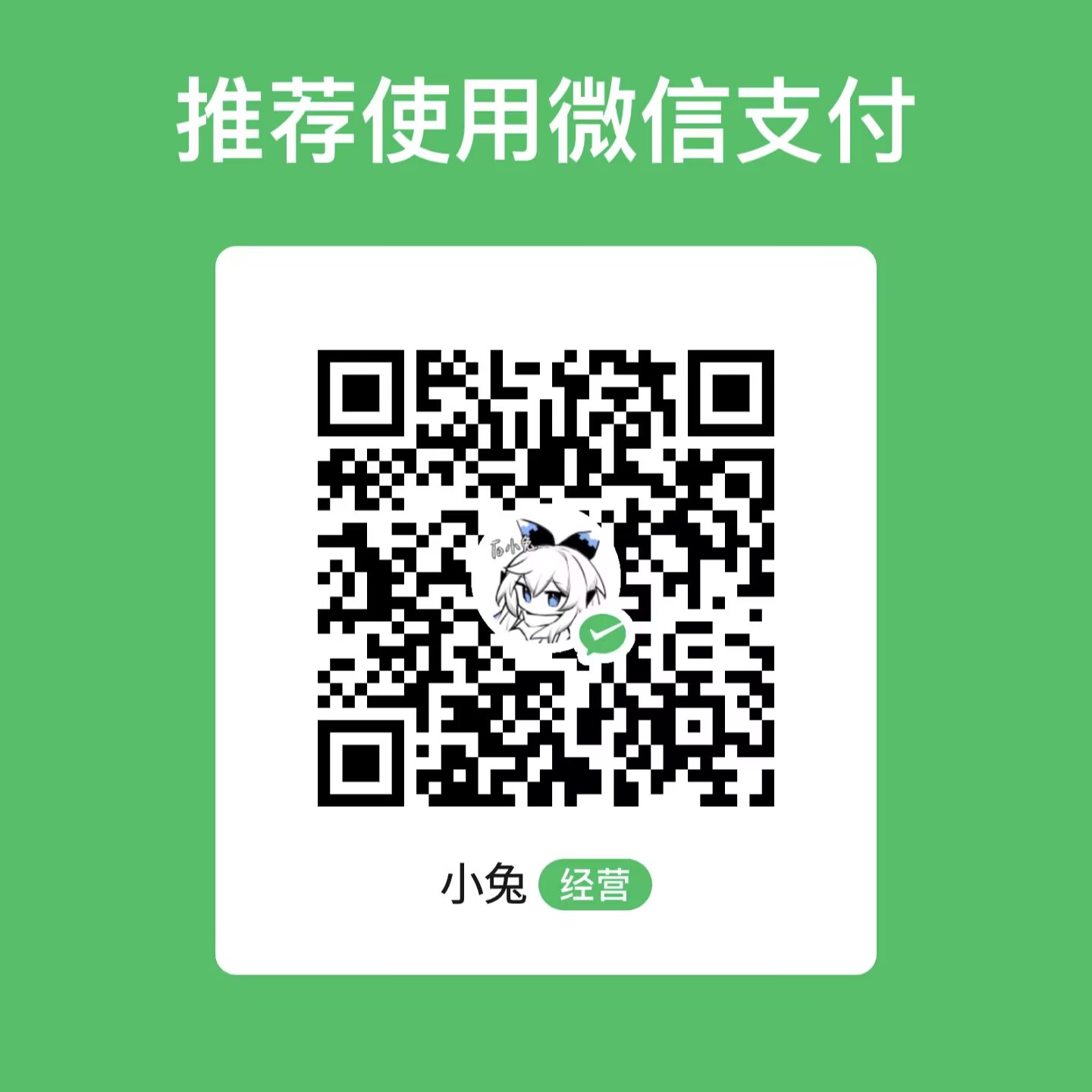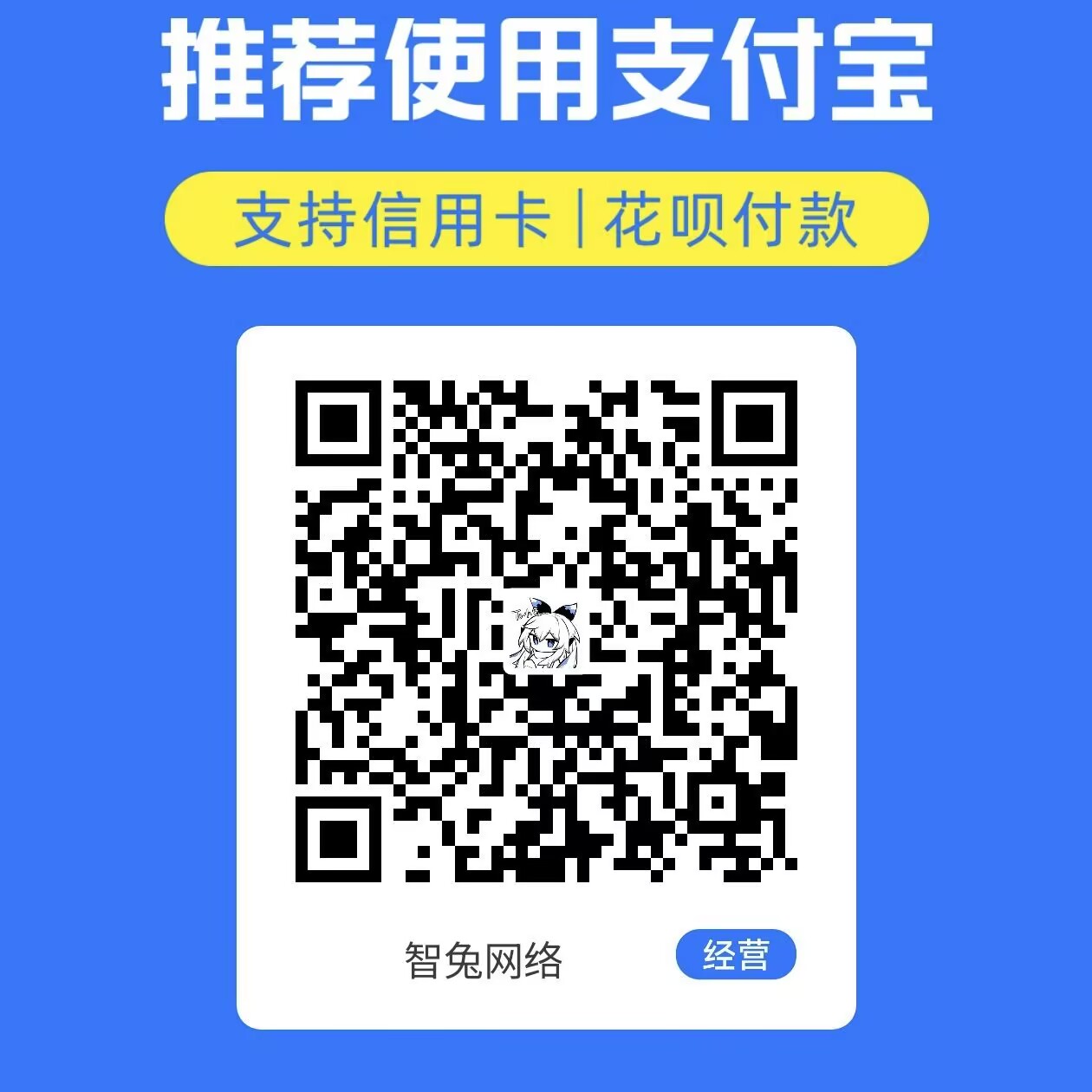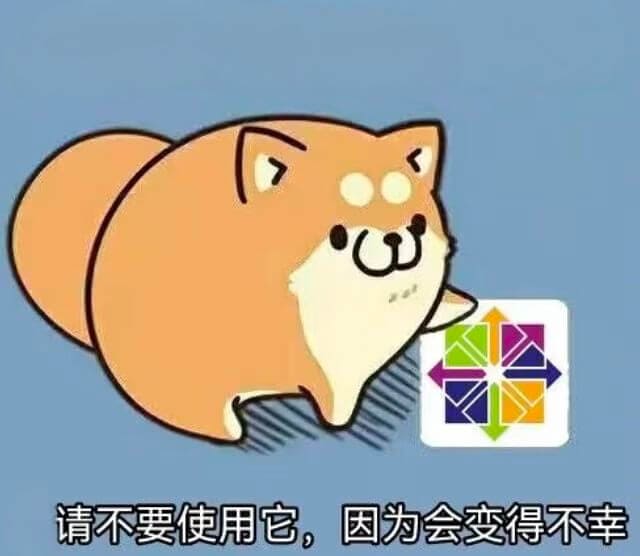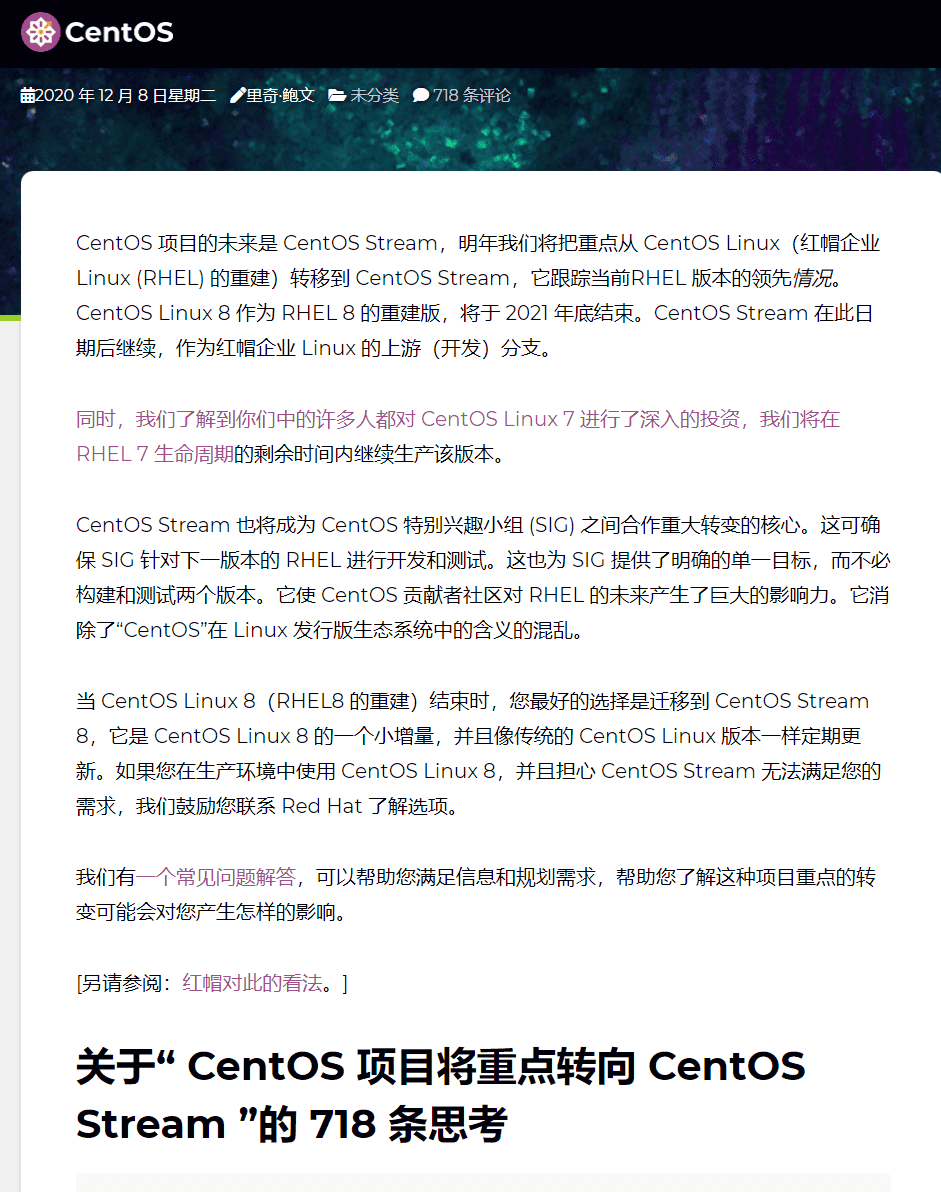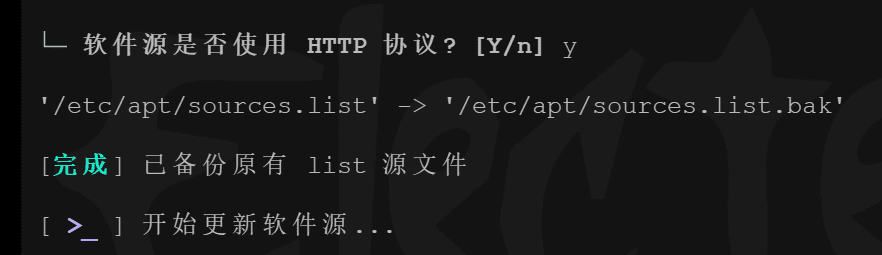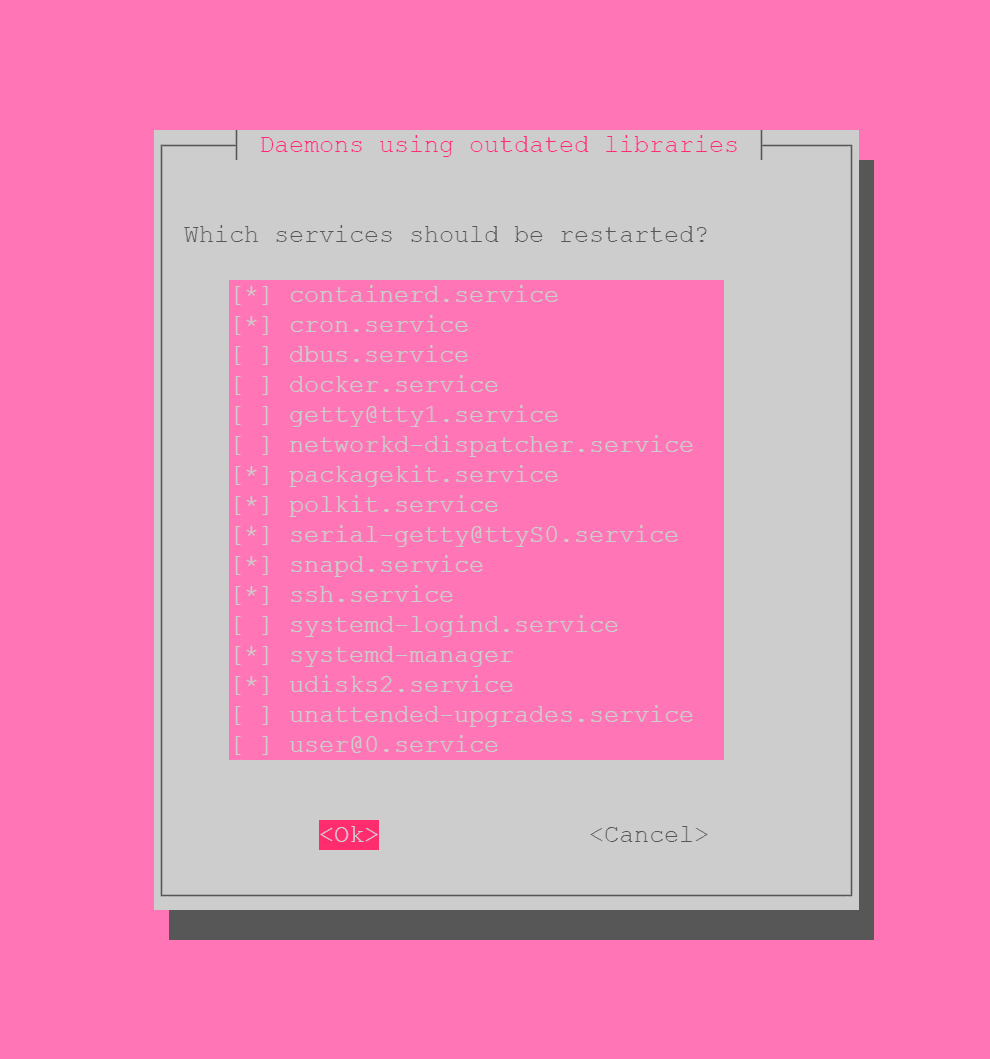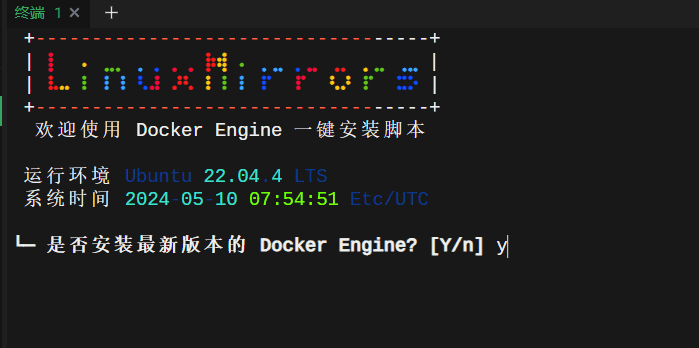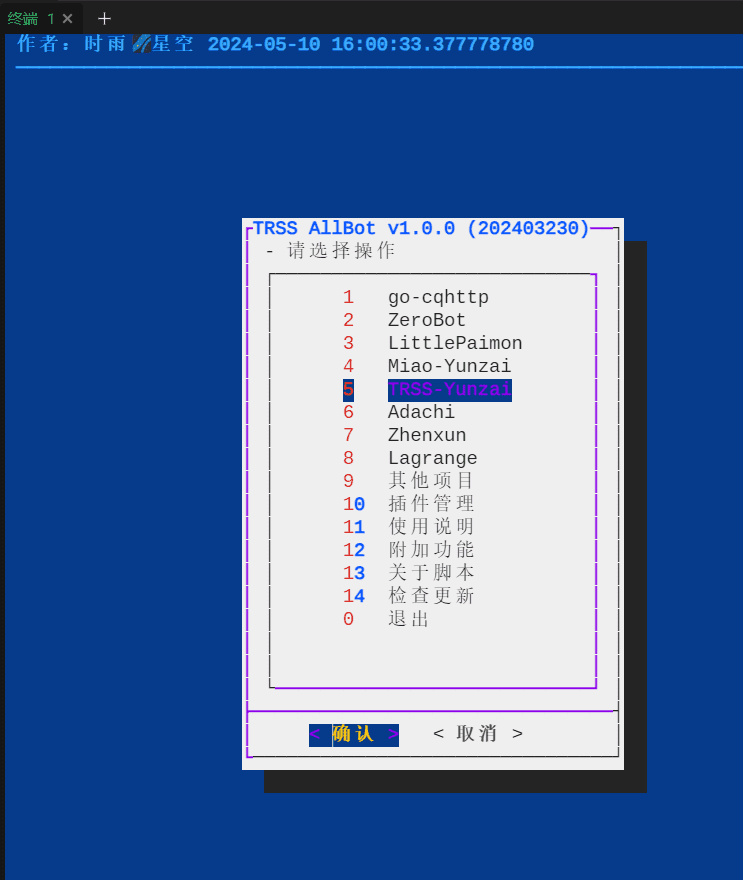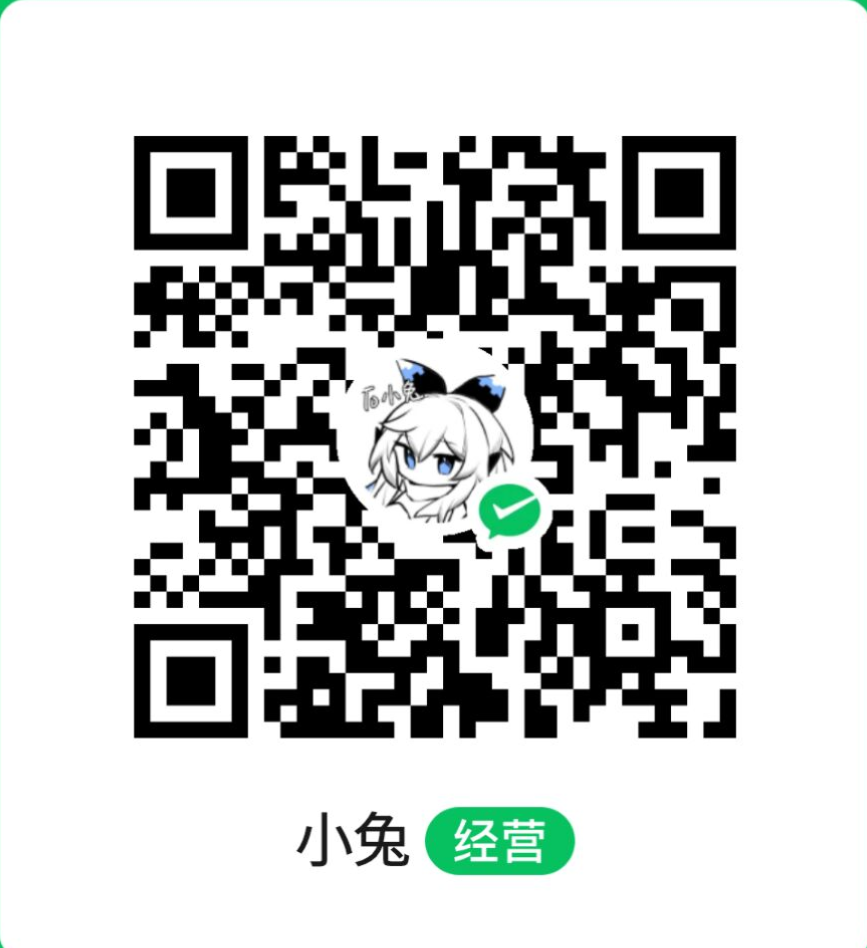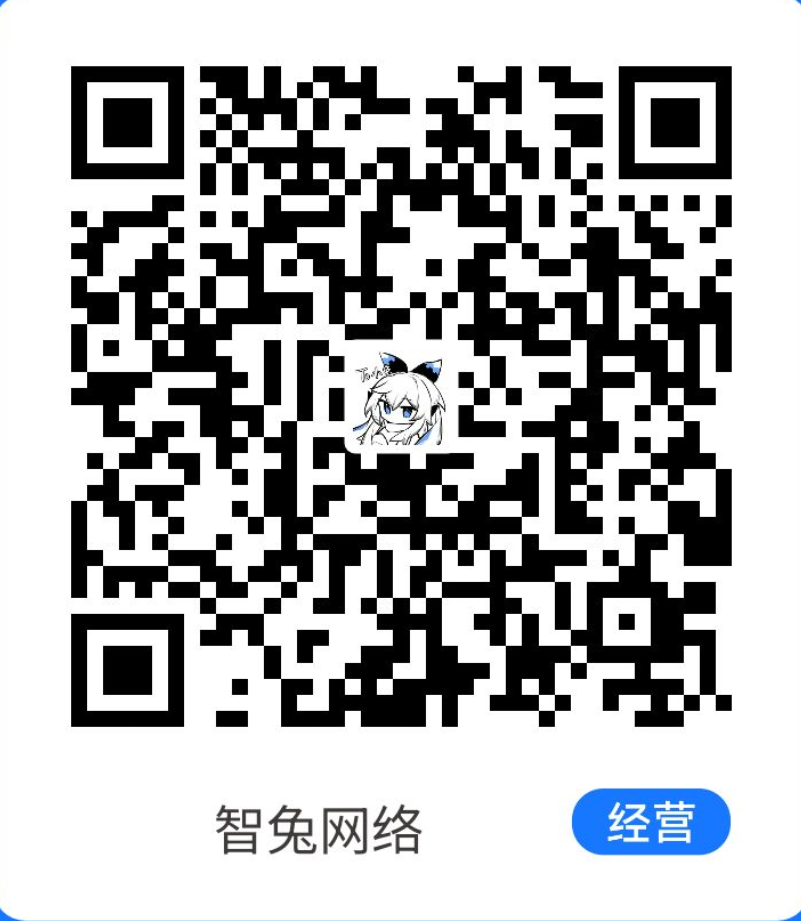使用Linux和拉格朗搭建Yunzai
首先,在你购买服务器的时候,检查一下服务器的可选地区中是否有和你所在地一致的服务器
举例:我人在杭州,那我服务器的买的杭州地区的服务器
为什么?
扫码登录不同地域可能会导致环境异常
其次检查你的Linux系统
CentOS系统的出门右转,给我去重装系统!
问为什么?
CentOS 8系统2021年12月31日已停止维护服务,CentOS 7系统将于2024年06月30日停止维护服务。 CentOS官方不再提供CentOS 9及后续版本,不再支持新的软件和补丁更新。 CentOS用户现有业务随时面临宕机和安全风险,并无法确保及时恢复。
所以,该换系统了!
曾经,CentOS的确是安崽的不二选择,但是现在CentOS停止维护,而崽在不停更新
现在,CentOS的内核已经兼容不了日益臃肿的云崽了,TRSS脚本是本地映射的容器环境,一些情况下需要本地修改,过老的内核会很麻烦,该换就换,你不换那CentOS的内核自己维护去,各种BUG自己处理去,我尊称你一声大佬,膜拜你一下
现在玩云崽,首推Ubuntu22.04和Debian12。
好了,换完成系统我们开始安崽
第一步,为了确保能正常启用脚本和安装依赖,我们先换源
1 | bash <(curl -sSL https://linuxmirrors.cn/main.sh) |
之后就近原则,选择你的源
确保稳定,按Y使用HTTP
按N取消跳过
之后一直回车即可
遇到这种情况也是直接回车即可
清理一下
然后使用脚本安装Docker
1 | bash <(curl -sSL https://linuxmirrors.cn/docker.sh) |
按Y确认
还是就近原则
之后一路回车即可
然后继续使用TRSS脚本安装TRSS容器
1 | bash <(curl -L gitee.com/TimeRainStarSky/TRSS_AllBot/raw/main/Install-Docker.sh) |
之后选择5
等待下载完成
下载完成后返回
继续下载8
Lagtange(拉格朗)
国内不能使用Github或速度过慢的,使用KGithub
下载完成后,输入账号密码
选择远程服务器
选择TRSS后按空格确认,然后回车
等待倒计时结束直接回车即可(不用输入)
然后正常打开,使用机器人账号扫码即可
部分有出现裂图的情况,SSH软件的问题,自行下载/root/TRSS_AllBot/Lagrange/机器人账号/qr机器人账号.png然后扫码
附加功能1:
如果KGithub也下载不了,可以使用社区公共代理
方法:
进入附加功能
打开fish
1 | git config --global url."https://ghfast.top/https://github.com/".insteadOf "https://github.com/" |
1 | tsab |
然后重新下载
附加功能2:
如果拉格朗经常掉线,无响应,可能签名问题,可以访问/root/TRSS_AllBot/Lagrange/机器人账号/appsettings.json配置代理
在签名服务器地址的下方配置代理地址
1 | "SignServerUrl": "https://sign.lagrangecore.org/api/sign/30366", |
附加功能3:
配置音乐卡片签名:
1 | "MusicSignServerUrl": "https://oiapi.net/API/QQMusicJSONArk", |
本博客所有文章除特别声明外,均采用 CC BY-NC-SA 4.0 许可协议。转载请注明来自 重装小兔的TRSS课堂!
评论
没人会无缘无故的好心,吃力不讨好的帮你,有用的话打赏一下子,多少都随便,
也可以不打赏,手动关闭弹窗